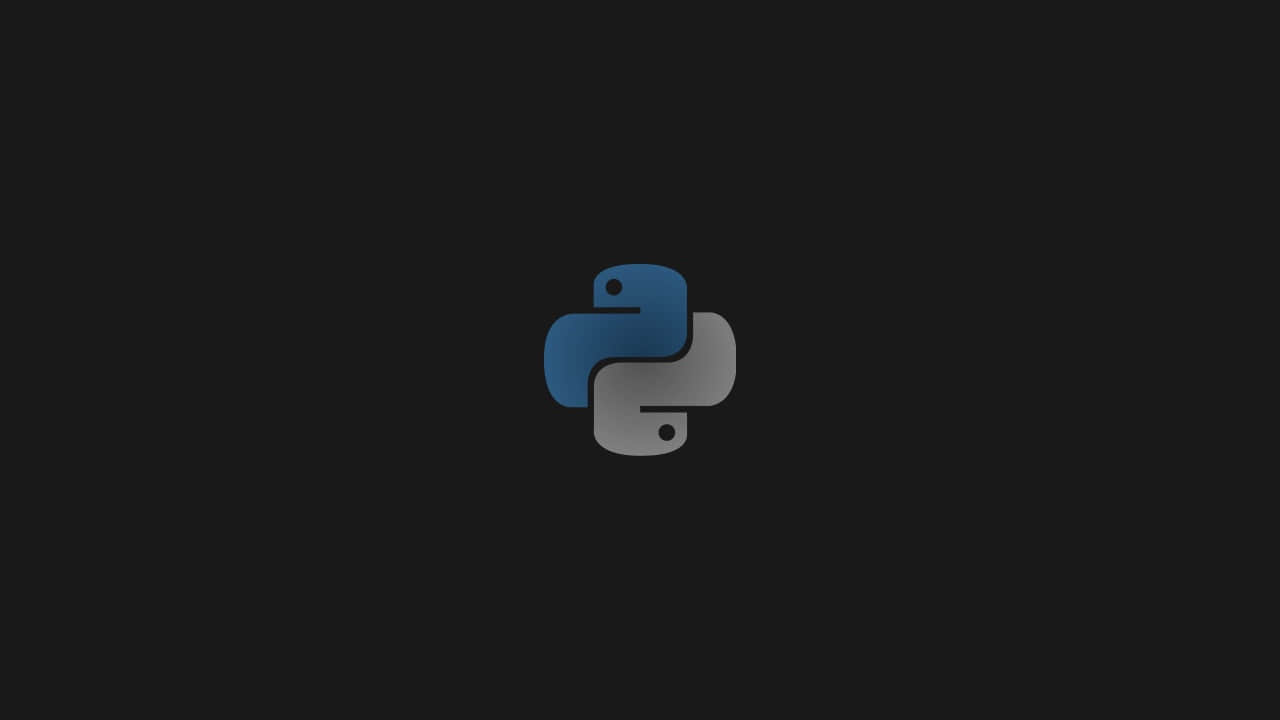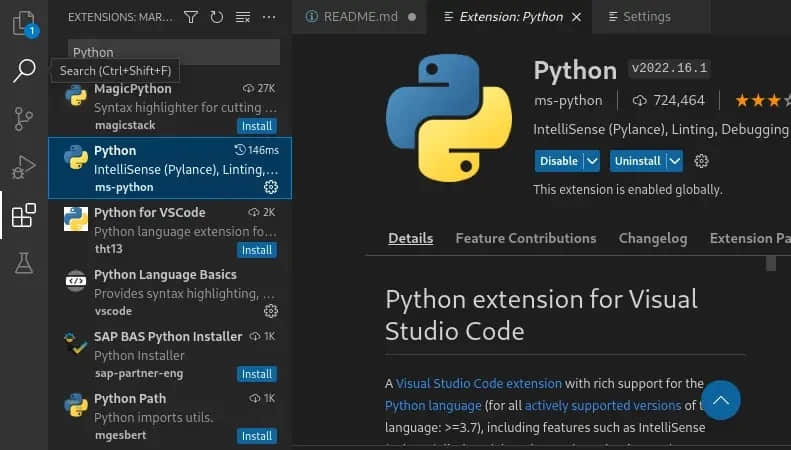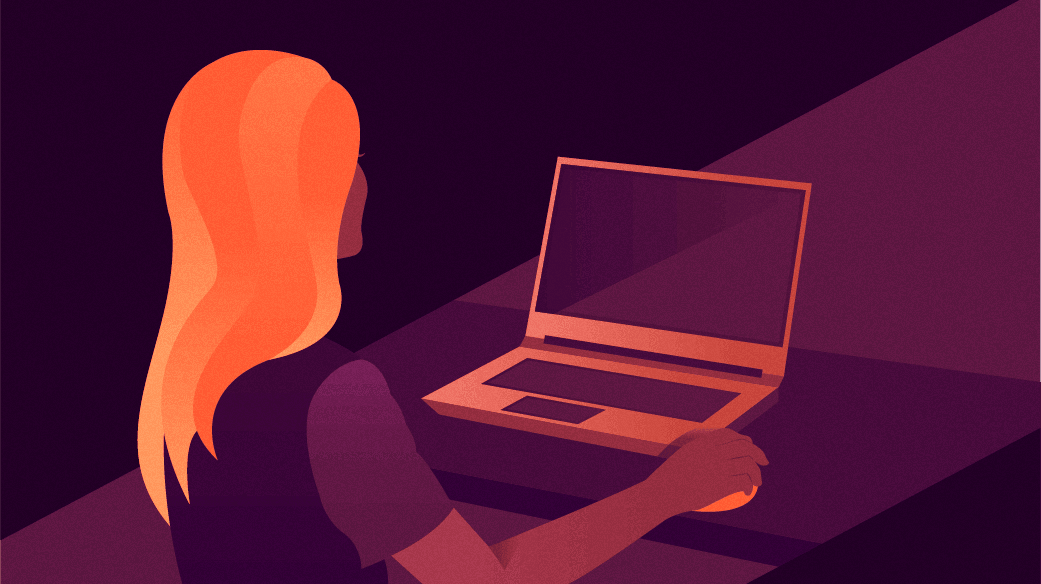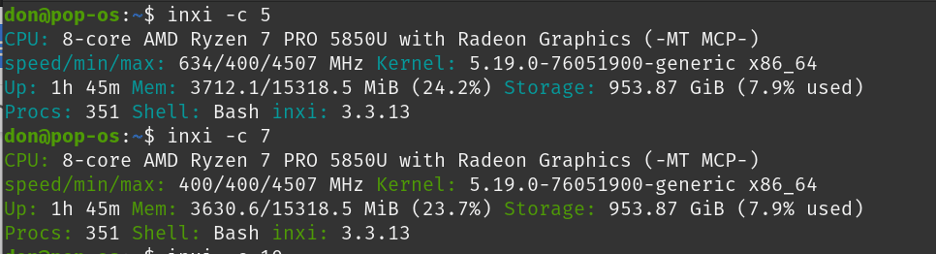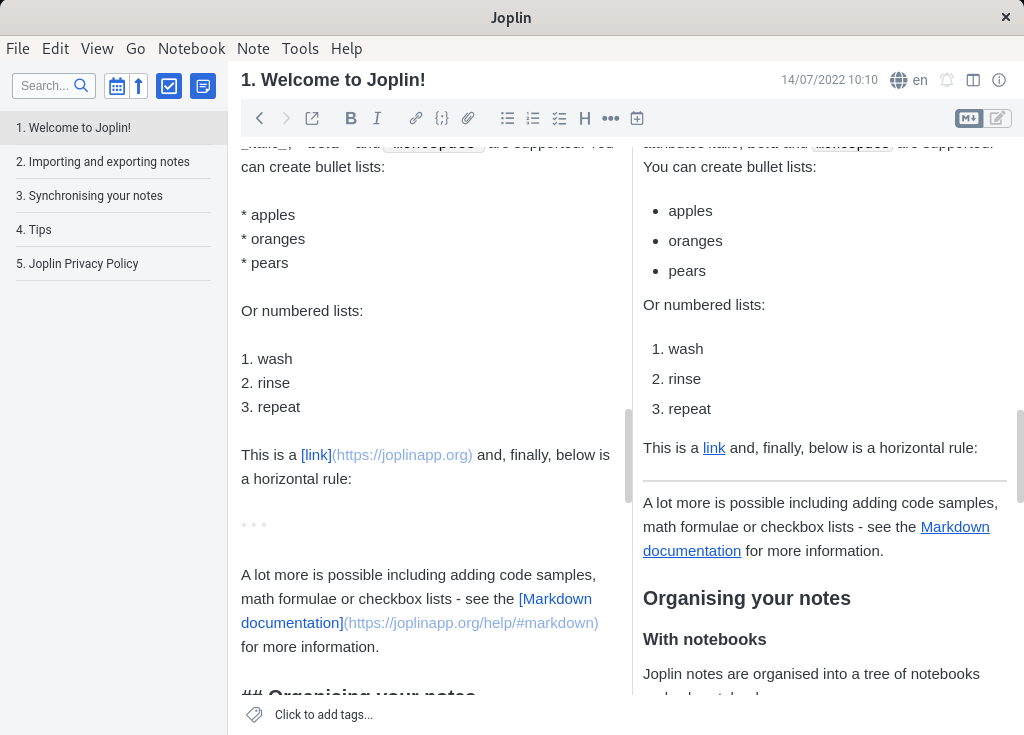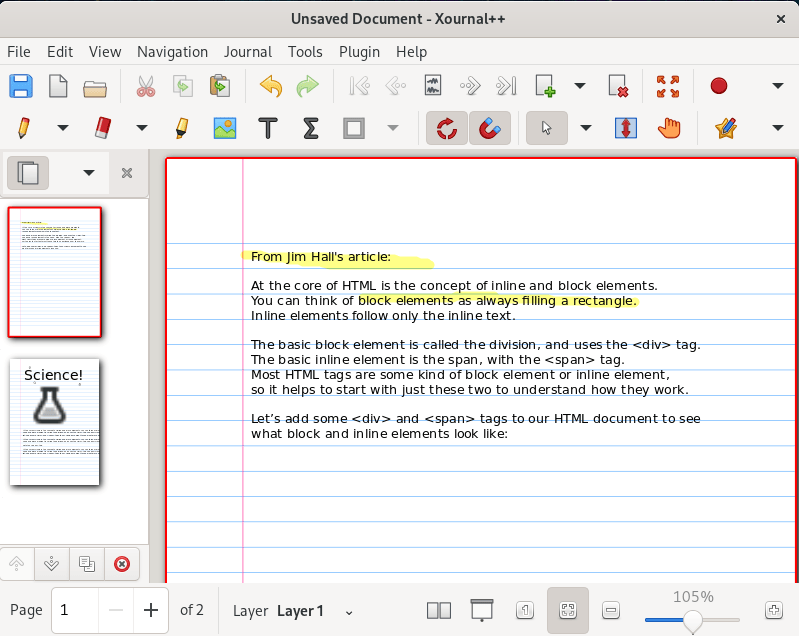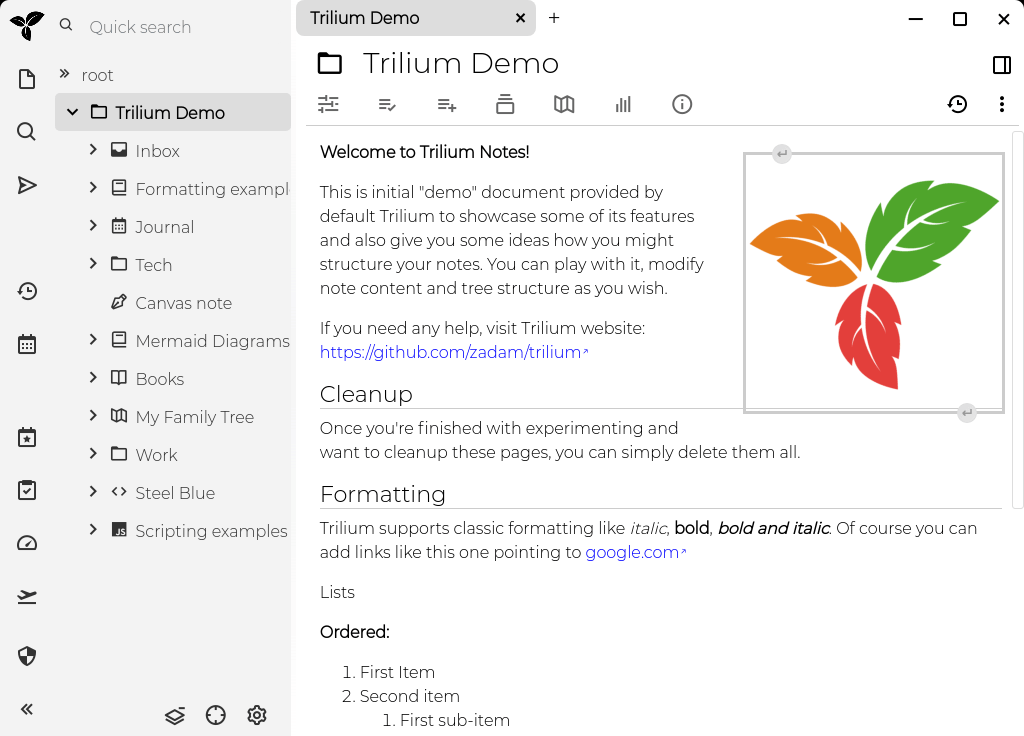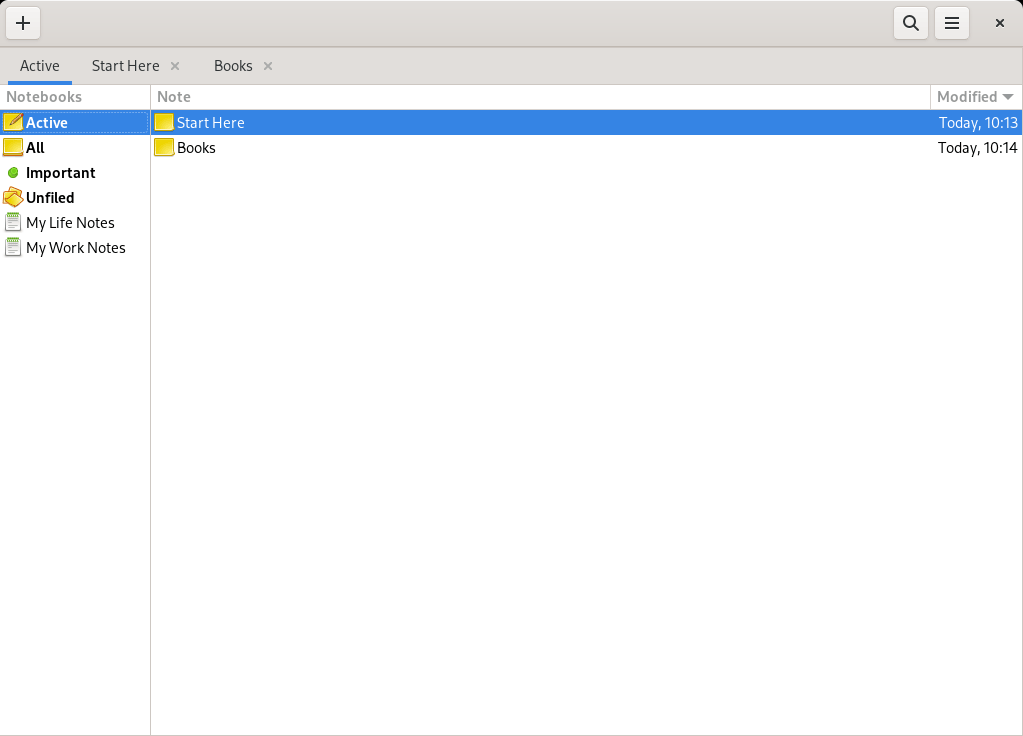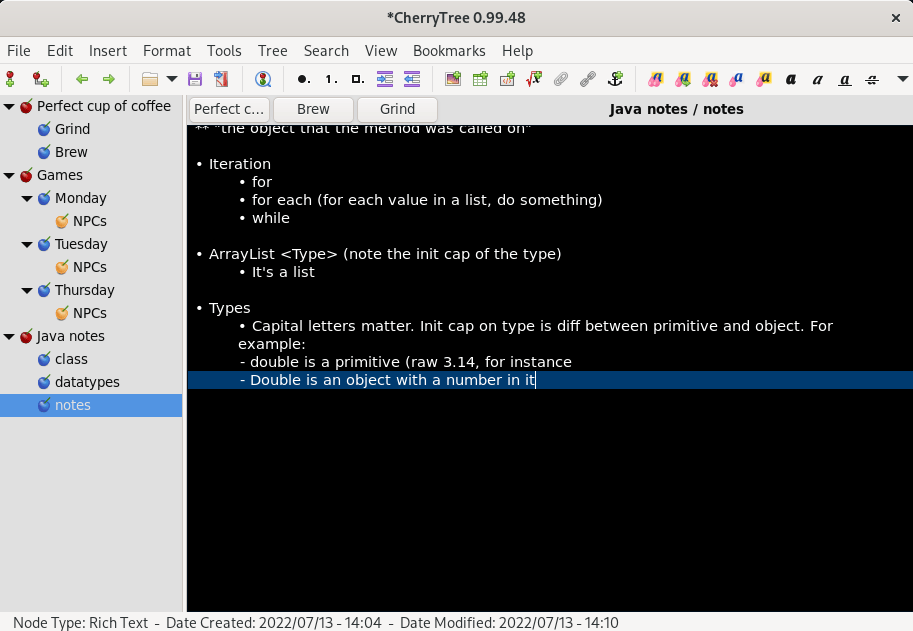Twitter 和 Mastodon 的四个关键区别
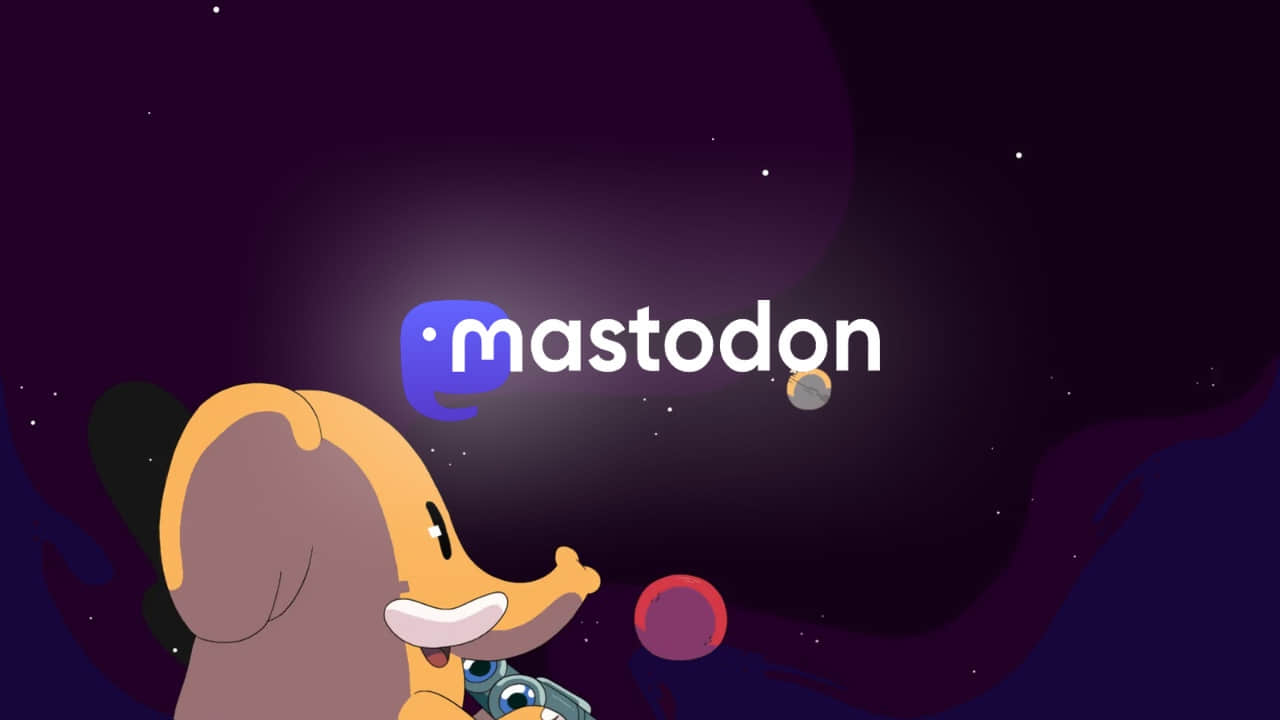
Mastodon 并不是一家公司。所有 Mastodon 实例都由各自所属服务器的贡献者负责支持维护的。以下是它的一些其他优势。
社交媒体并不总是社交性的,有时我们还需要足够的推动力来改变我们工作和阅读的内容。我在 2008 年开始使用 Twitter 作为 RSS 阅读器的替代品,这彻底颠覆了我那时的阅读和学习方式。世界各地的教育家和自由与开放源码(FOSS)倡导者的推文让我了解并参与到一个无与伦比的学习网络中。但这在过去的六年间,事情发生了变化,以及最近它的所有权发生了变化,造成我阅读的内容更多是由算法驱动的,而不是出于我个人的兴趣和选择。在几年前的 Opensource.com 记者编辑碰头会中,Seth Kenlon 建议我试试 Mastodon。于是我在 2019 年加入了 Fosstodon。Fosstodon 是一个专为喜欢自由和开源软件的同好们搭建的实例。
Mastodon 与 Twitter 对比
作为一个墨守成规的人,改变对我来说并不容易,尽管 Twitter 变得越来越让人厌倦,我还一直在使用。可是到了 2022 年的春天,Twitter 的出售危机让我重新考虑使用 Fosstodon 了。
1、收藏而不是点赞
Mastodon 的界面与 Twitter 很相似。但在 Mastodon上,你不是“点赞”一个帖子,而是通过点击帖子下方的星标来“收藏”一个帖子。
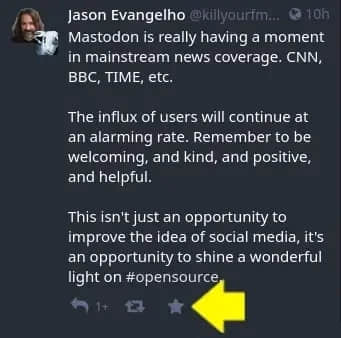
2、分享帖子
在 Twitter 上,重新分享是“ 转推 ”,但在 Mastodon,它是“ 转嘟 ”。你可以点击帖子下方的双箭头图标来转嘟。
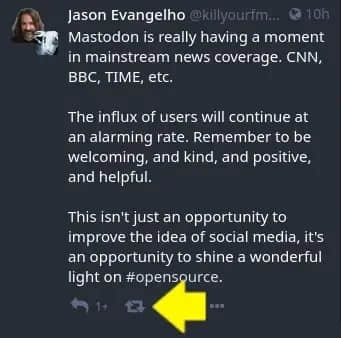
3、Mastodon 实例
任何人都可以运行一个 Mastodon 实例,这让不同的实例上发展出了独特的社区(类似在 Twitter 上围绕特定标签形成的社区,不过 Mastodon 也有标签),有些实例有一套独特的规则。举个例子,和我以前的社交网络不同,Fosstodon 上采取了内容审核制度。最初这让我觉得有些严格,我发了一个与自由与开放源码软件无关的帖子,然后帖子就被删除了。我被告知的删除原因是,我没有给帖子打上 “内容警告”。这惹怒了我,于是我尝试寻找别的实例,发现了几个更符合我胃口的。其中一个是 Mastodon.social,另一个是 Scholar.social,前者是一个泛用的实例,没有预设的发帖主题,后者则是一个学术专用的实例。当然,他们也都制定有严格的行为规范。
每个实例都有规则,虽然在表述上略有不同,但都清楚地说明了可以接受和不可接受的行为。Fosstodon 公布了它的 行为规范,确立了站点的规则和预期。
4、开源社交网络
如果你也想运行自己的 Mastodon 实例或协助开发一个,好消息是,Mastodon 是开源的。它使用 AGPLv3 许可证,它的源代码可以在 Git 仓库 获得。Mastodon 使用 ActivityPub 协议与世界各地的服务器通信。
Mastodon 不是互联网上的单一的网站,而是一系列横跨全球并相互通信的网站们。这个联邦网络被称为 “ 联邦宇宙 ”。不像其他社交网站有单一的所有者,任何人都可以在服务器上运行 Mastodon 或者其他 ActivityPub 协议网站。
从用户的角度来看,这一开始时其实并不重要。你可以在任何 Mastodon 实例上注册,然后连接到其余所有的实例。
不过,这种分布式设计是有其好处的。如果你碰见一个实例上的社区内容你不想看,你可以从屏蔽该实例中的某个用户,或者屏蔽整个实例。
过去的一个月里,我又回到了 Fosstodon,主要还是因为我热衷开源。我很享受在 Fosstodon 上分享开源内容,而 Fosstodon 上的其他用户也都能乐于看到关于自由和开源软件的帖子。当我有一些内容不适合在 Fosstodon 上分享时,我会分享到 Scholar.social 或者 Mastodon.social 上。
不是所有的实例都有关注的主题,即便是那些有主题的实例,主题常常也是仅作参考,而不是严格作为删帖的依据。如果你有特定的兴趣,也许就能找到一个围绕这个话题建立的社区,然后马上就能收获及时的关注。当然,你也依然能够与其他实例的用户交流。
试试 Mastodon
Mastodon 不是一家公司,所有 Mastodon 实例都是由各自所属的服务器的贡献者负责支持维护的。有些能很容易地通过 Patreon 或 PayPal 提供支持。
我发现,联邦宇宙是个很温馨的地方,把快乐带回给了社交网络。你加入了 Mastodon 了吗?有没有什么收获?请在评论中告诉我们。
via: https://opensource.com/article/22/11/twitter-vs-mastodon
作者:Don Watkins 选题:lkxed 译者:onionstalgia 校对:wxy